Administrere innstillinger for modelldrevne apper i apputformingen
Appinnstillinger definerer viktige detaljer om appen, som tittelen. Du definerer appinnstillinger når du oppretter en app. Hvis du vil endre disse innstillingene senere, kan du gjøre dette i apputformingen.
Du må velge Publiser for å aktivere en endring i appinnstillingene.
Velg App under Sider-delen i ruten til venstre i apputformingen. Eller velg Innstillinger på kommandolinjen.
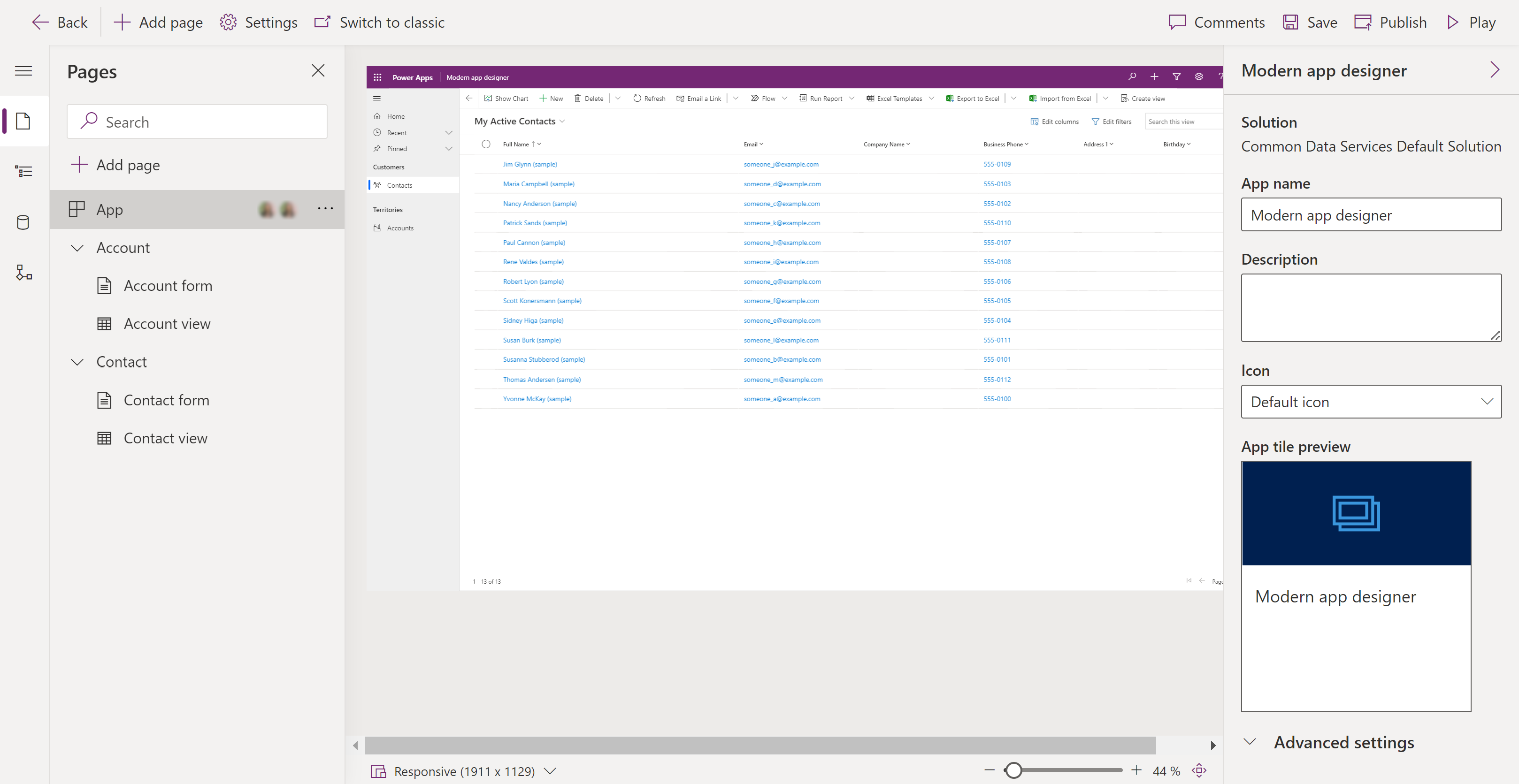
Vis og endre informasjonen etter behov:
Område Innstilling Bekrivelse Generelt Løsning Skrivebeskyttet egenskap som viser løsningsnavnet der appen er plassert. Generelt Appnavn Egendefinert navn på appen. Generelt Bekrivelse Beskrivelsen av appen (valgfritt). Generelt Ikon Endre appikonet ved å velge Velg ikon for å bla gjennom og velge en bildenettressurs. Dette ikonet vises i forhåndsvisningsflisen for appen. Mer informasjon: Opprette eller redigere nettressurser for modelldrevne apper for å utvide en app Avanserte innstillinger Unikt navn Skrivebeskyttet egenskap som viser appens unike navn inkludert utgiveprefikset. Avanserte innstillinger Velkomstside Dette alternativet lar en utvikler velge fra nettressursene som er tilgjengelige i organisasjonen. De opprettede velkomstsidene inneholder informasjon som er nyttig for brukere, for eksempel koblinger til videoer oppgraderingsinstruksjoner eller informasjon om å komme i gang. Velkomstsiden vises når en app åpnes. Brukere kan velge Ikke vis denne velkomstskjermen neste gang på velkomstsiden for å deaktivere siden, slik at den ikke vises neste gang appen starter. Legg merke til at Ikke vis denne velkomstskjermen neste gang-alternativet er en brukernivåinnstilling og kan ikke kontrolleres av administratorer eller apputviklere. Mer informasjon: Opprette eller redigere nettressurser for modelldrevne apper for å utvide en app Avanserte innstillinger Primær mobilavspiller Avgjør hvilken mobilspiller du vil at den modelldrevne appen skal være tilgjengelig fra. Som standard er Mobilversjonen av Power Apps valgt. Hvis du for eksempel vil at den modelldrevne appen bare er tilgjengelig fra Dynamics 365 Sales-mobilappen, velger du Dynamics 365 Sales.
- Power Apps Mobile. Mer informasjon: Bruk modelldrevne apper på mobilversjonen av Power Apps
- Dynamics 365 Sales. Mer informasjon: Oversikt over Dynamics 365 Sales-mobilappen
- Field Service (Dynamics 365). Mer informasjon: Oversikt over mobilappen Field Service (Dynamics 365)Lagre og Publiser appen.
Funksjoner
Når du velger Innstillinger fra kommandolinjen, velger du Funksjoner for å aktivere eller deaktivere modelldrevne appfunksjoner for appen.
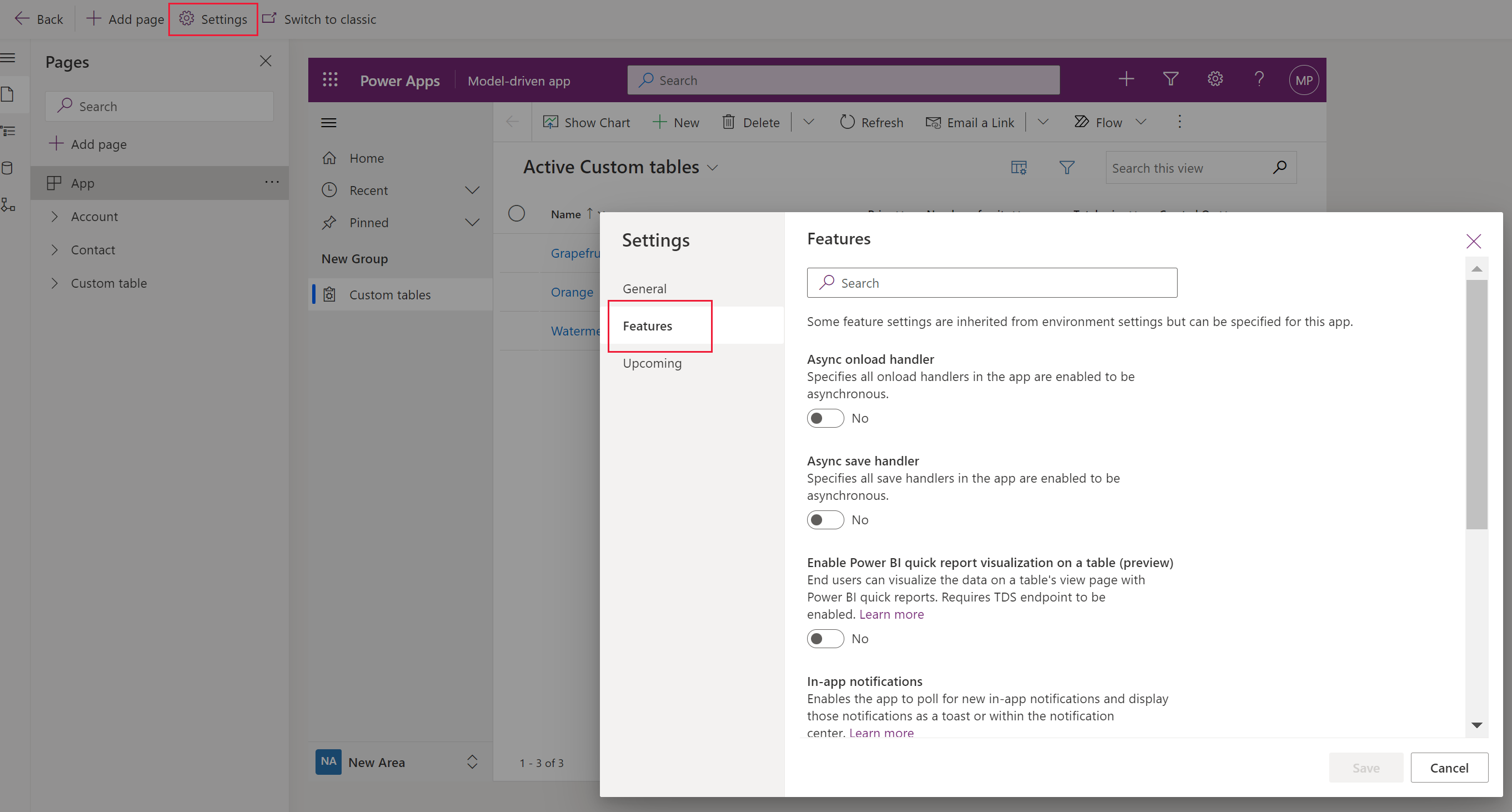
Her er noen av funksjonene som er tilgjengelige for appopprettere:
- Aktiver Power BI-hurtigrapportvisualiseringer i en tabell. Denne funksjonen gjør det mulig for appbrukere å opprette en Power BI-hurtigrapport fra en tabellvisning ved å velge kommandoen Visualiser denne visningen på appkommandolinjen. Mer informasjon: Visualiser dataene i en visning med Power BI-tjenesten
- Appinterne varslinger. Når denne er aktivert, vil appen utføre avspørringer for nye varsler i appen og vise dem. Mer informasjon: Sende varsler i appen med modelldrevne apper
- Lås faner øverst i skjemaer på mobil og nettbrett. Når de er aktivert, forblir faner synlige øverst i et skjema mens brukere blar gjennom dataene i skjemaet. Mer informasjon: Lås faner øverst i skjemaer
- Mobilkommandoforbedringer. Når dette er aktivert, optimaliseres kommandolinjen for telefon og nettbrett, som gir enkel tilgang til kontekstavhengige kommandoer til brukere som bidrar til å øke produktiviteten og tilfredsstillelsen. Mer informasjon: Mobilkommandoforbedringer
- Frakoblet installasjon fra apputformingen. Aktiver appen for frakoblet bruk
- Nettbrettoptimalisering for kommandolinje. Når dette er aktivert, erstattes den opprinnelige kommandolinjen nederst på skjermen med nettkommandolinjen øverst på skjermen på nettbrett. Mer informasjon: Nettbrettoptimalisering for kommandolinje
- Prøv den nye stilen. Som standard viser denne funksjonen sluttbrukerne en "Prøv det nye utseendet"-bryteren for å aktivere den nye opplevelsen. Sluttbrukere kan når som helst gå tilbake. Mer informasjon: Moderne, oppdatert utseende for modelldrevne apper
Kommende
[Dette emnet inneholder dokumentasjon for forhåndsversjonen, og kan bli endret.]
Kategorien Kommende viser forhåndsvisningsfunksjonene som for øyeblikket er tilgjengelige:
Viktig
Forhåndsfunksjonene er ikke ment for produksjonsbruk og kan ha begrenset funksjonalitet. Disse funksjonene er tilgjengelige før en offisielle utgivelsen, slik at kunder kan få tidlig tilgang og gi tilbakemeldinger.
- Velg frakoblet modus som skal brukes på appen. Når dette er aktivert, kan brukerne fortsette å arbeide i den modelldrevne appen når de er frakoblet. Hvis du vil ha mer informasjon, kan du se Oversikt over Mobile Offline (forhåndsversjon)
Kjente begrensninger
Følgende appegenskaper kan ikke redigeres i apputformingen:
- Suffiks for nettadresse
- Administrer app
- Aktiver Mobile Offline
- Mobile Offline-profiler
Se også
Opprette eller redigere en app
Obs!
Kan du fortelle oss om språkinnstillingene for dokumentasjonen? Ta en kort undersøkelse. (vær oppmerksom på at denne undersøkelsen er på engelsk)
Undersøkelsen tar rundt sju minutter. Det blir ikke samlet inn noen personopplysninger (personvernerklæring).
Tilbakemeldinger
Kommer snart: Gjennom 2024 faser vi ut GitHub Issues som tilbakemeldingsmekanisme for innhold, og erstatter det med et nytt system for tilbakemeldinger. Hvis du vil ha mer informasjon, kan du se: https://aka.ms/ContentUserFeedback.
Send inn og vis tilbakemelding for